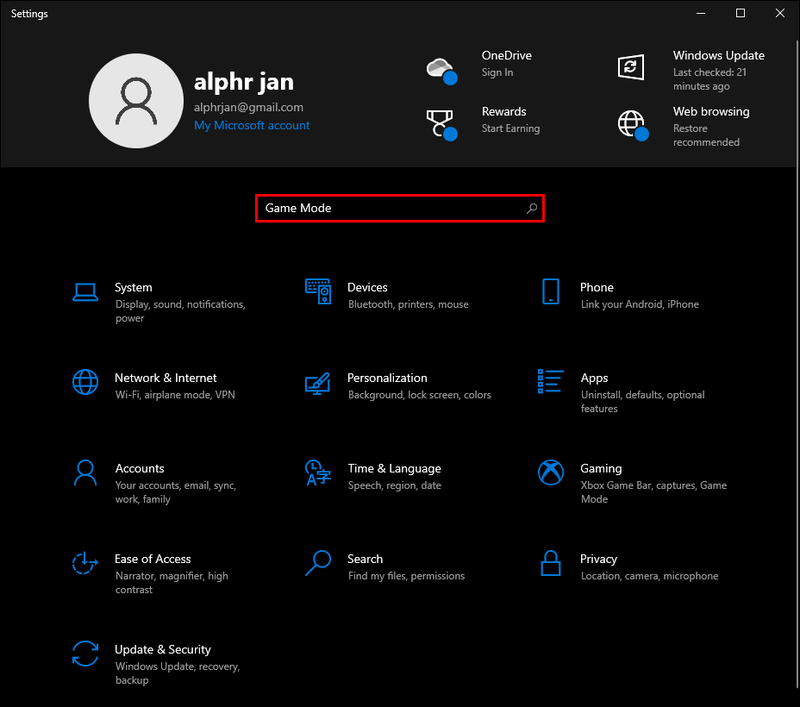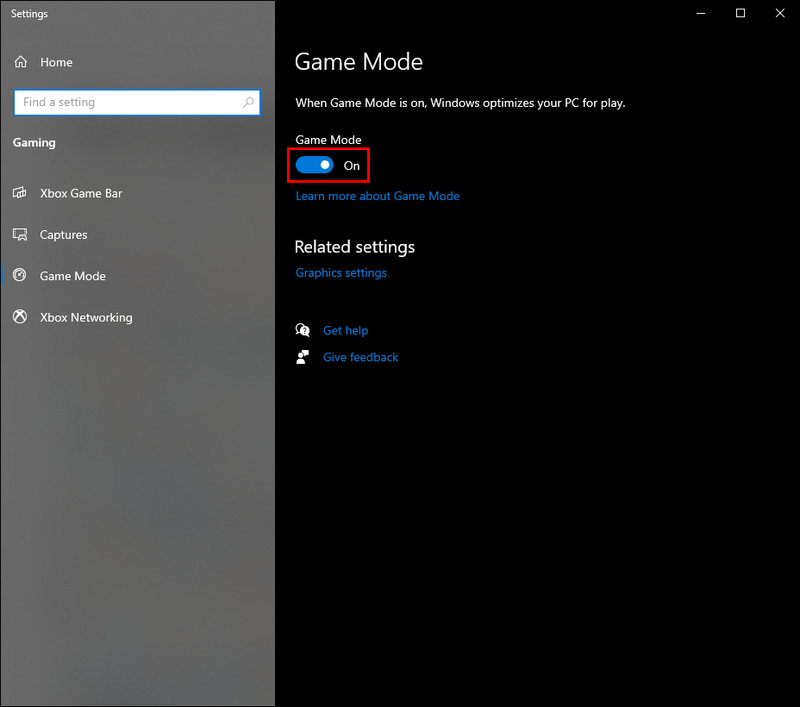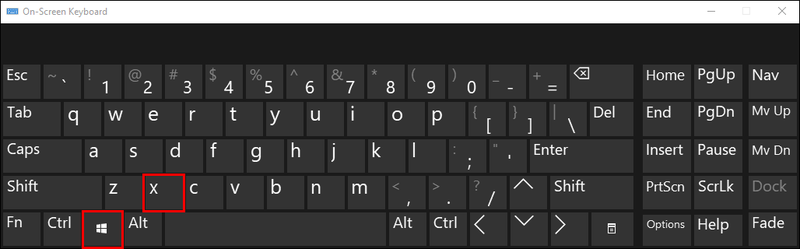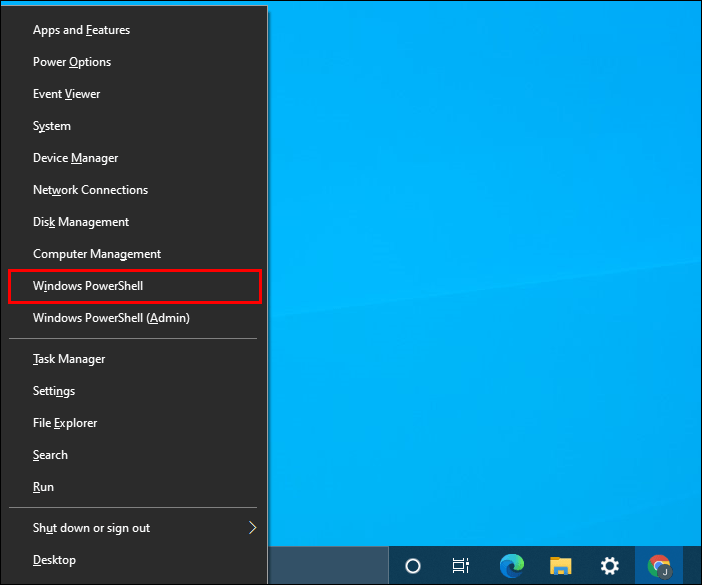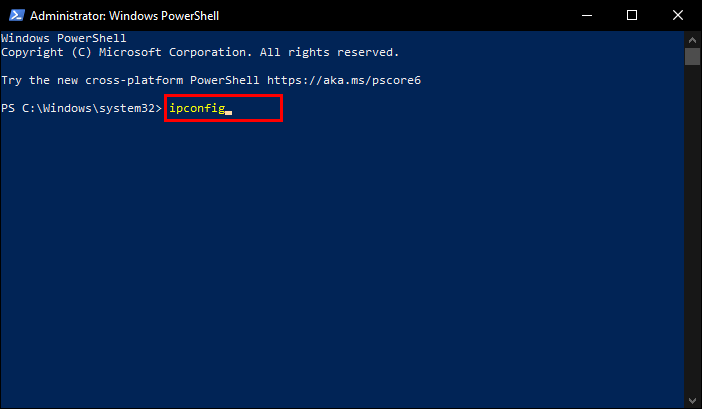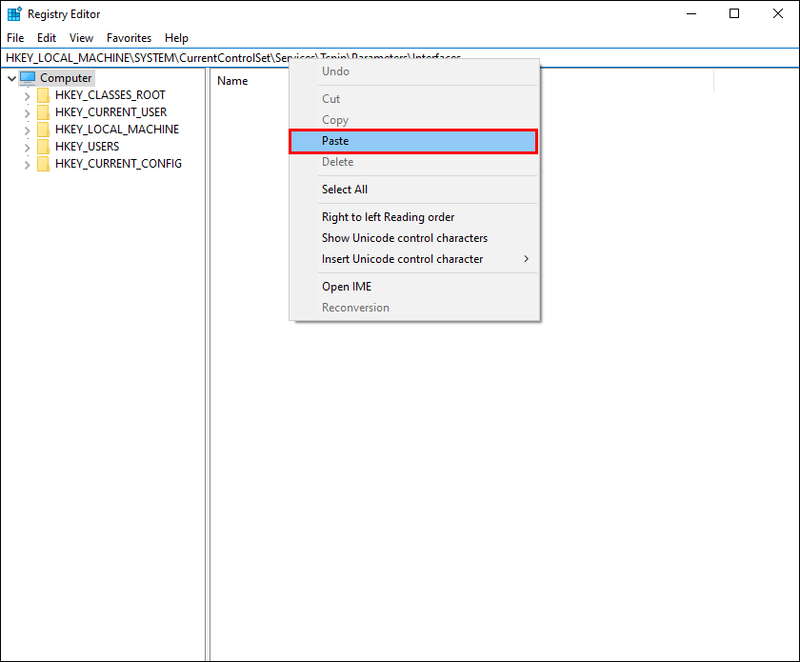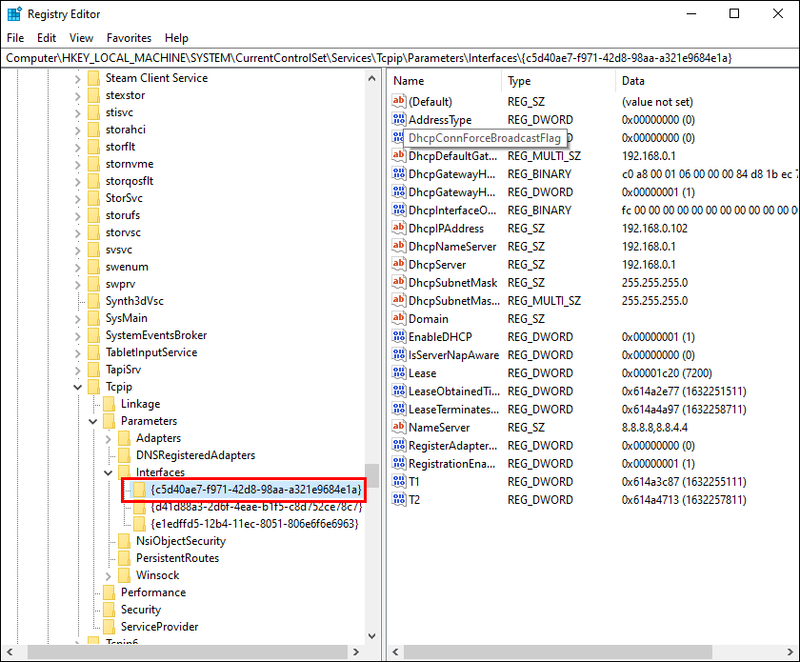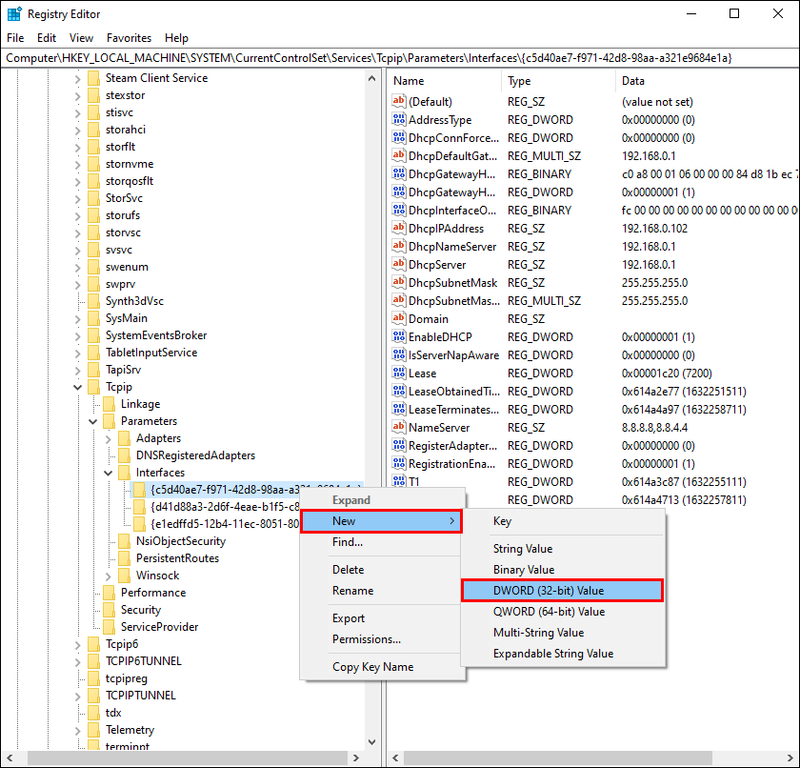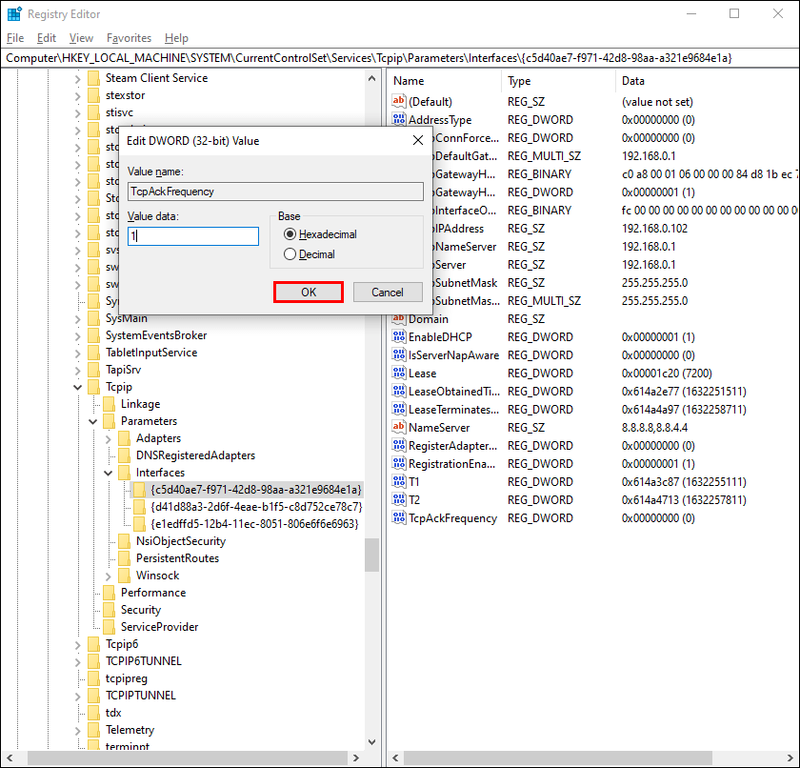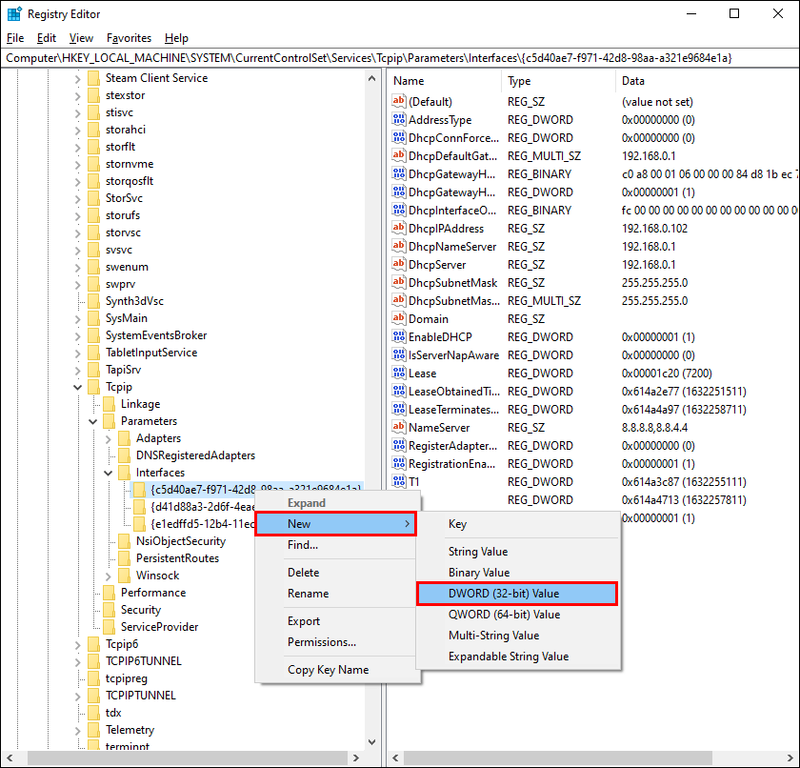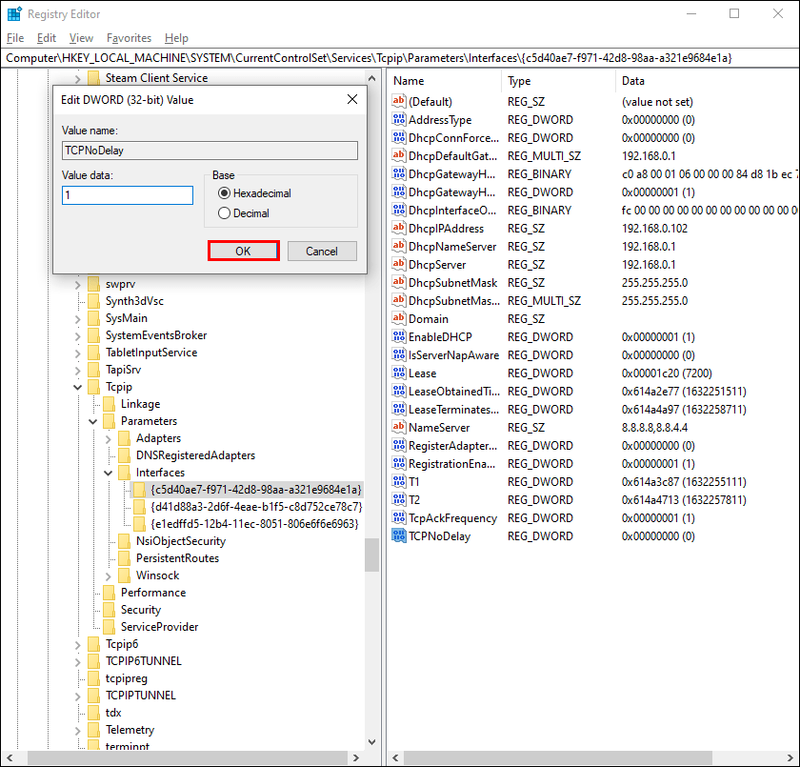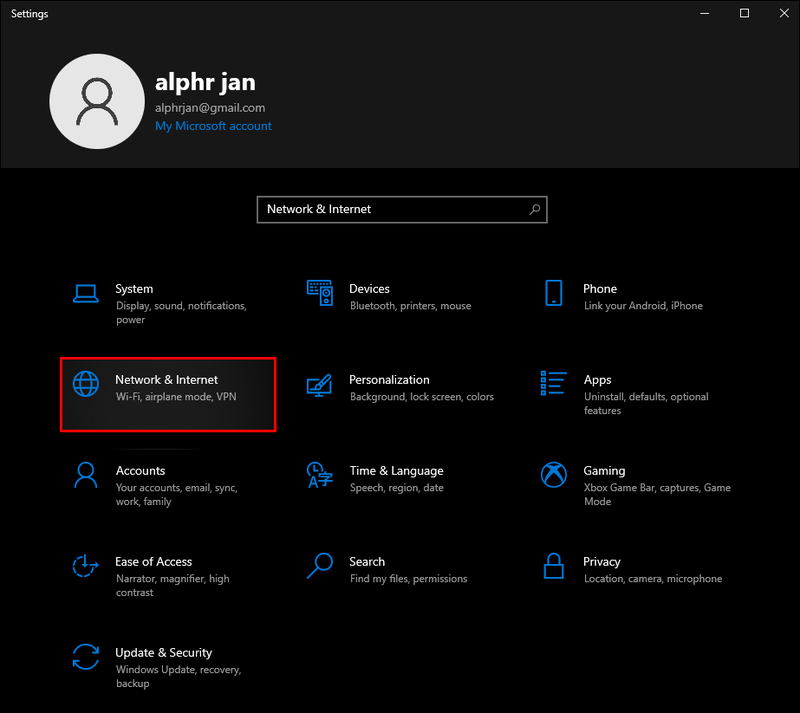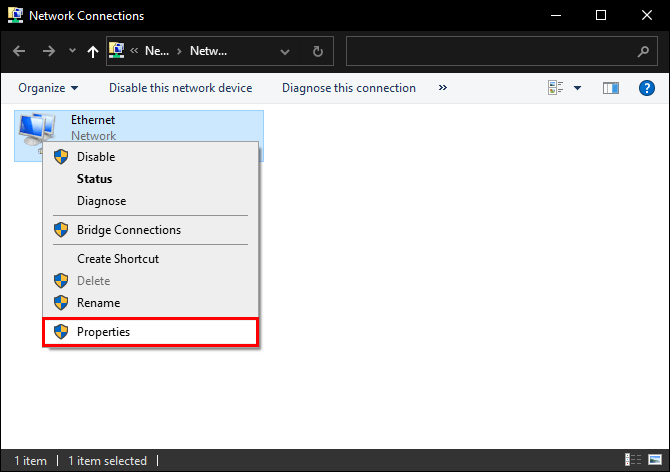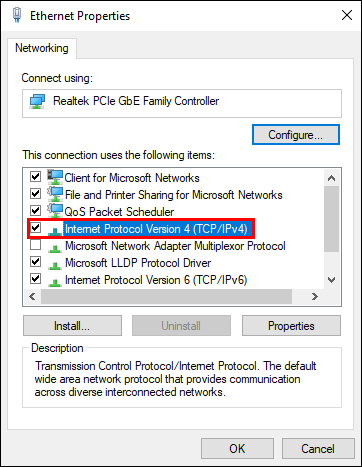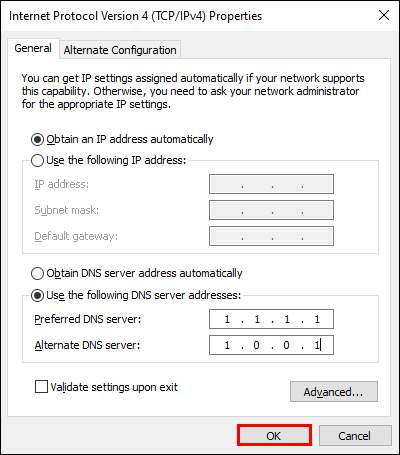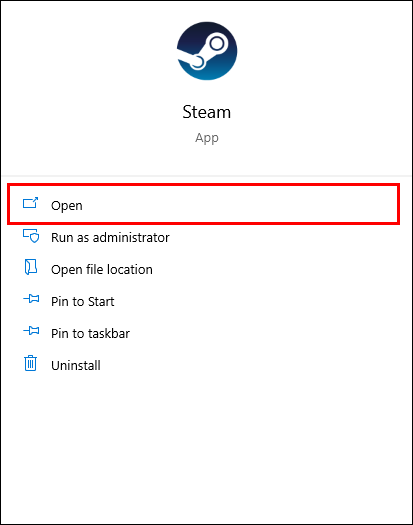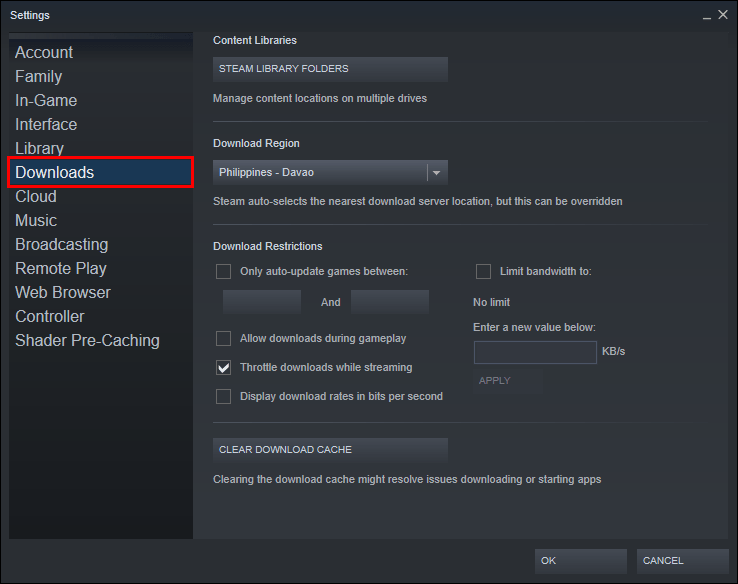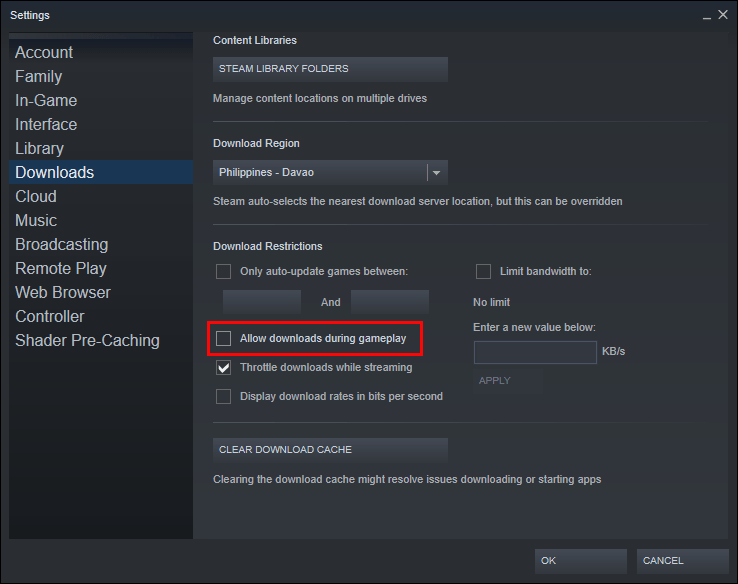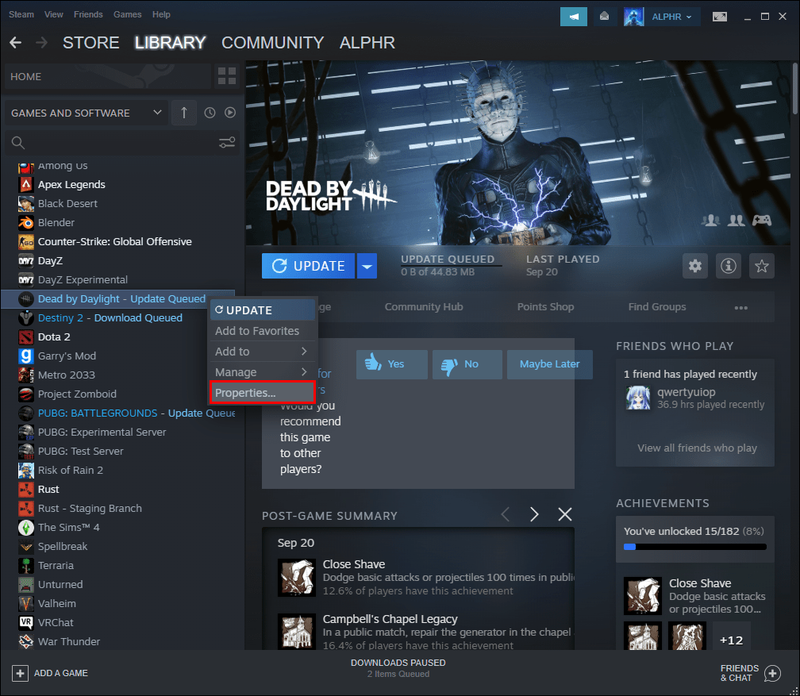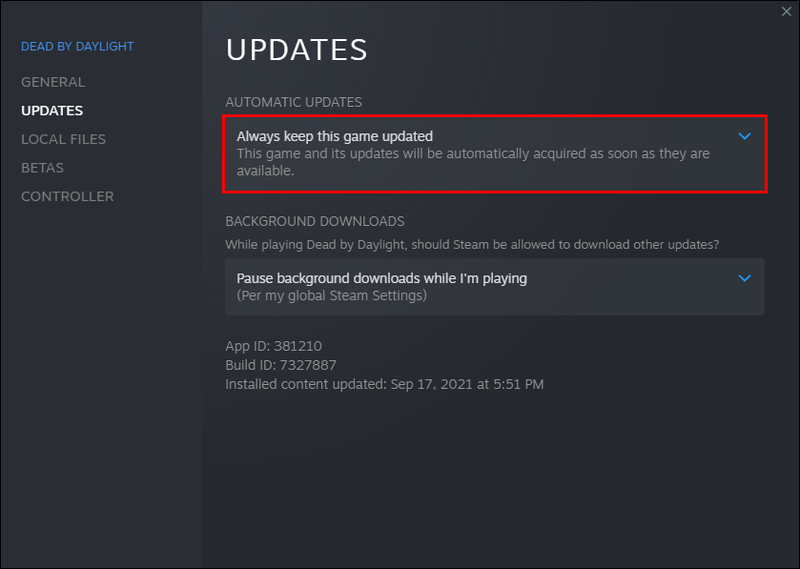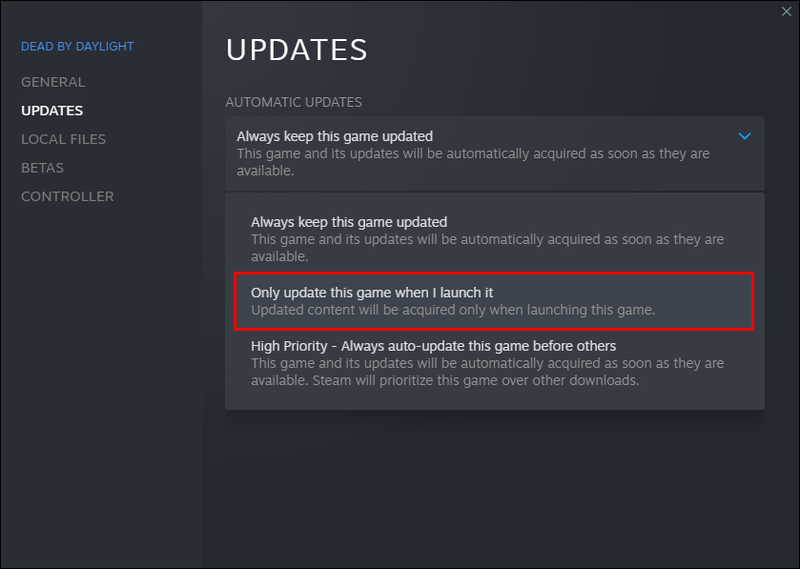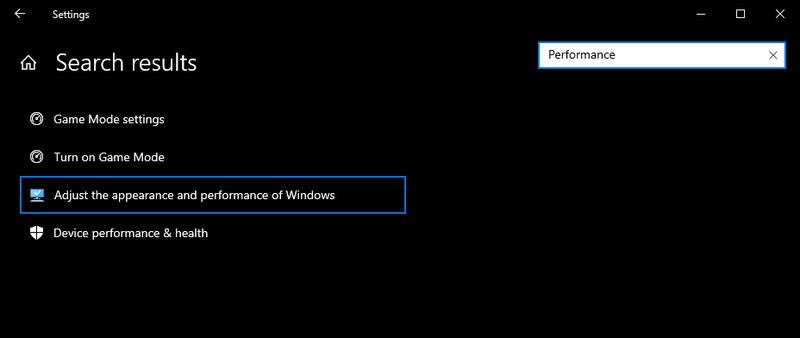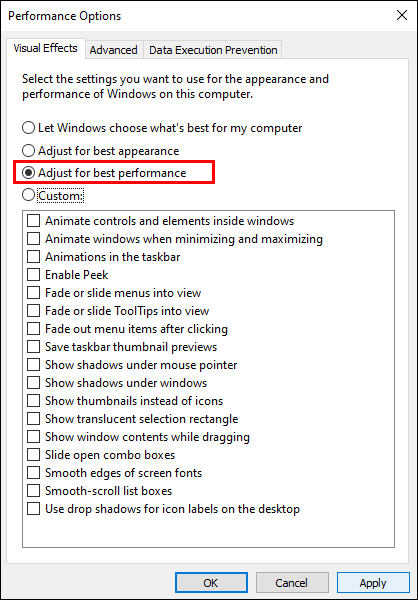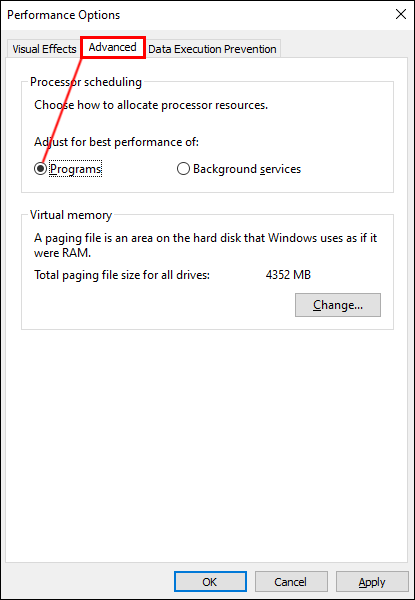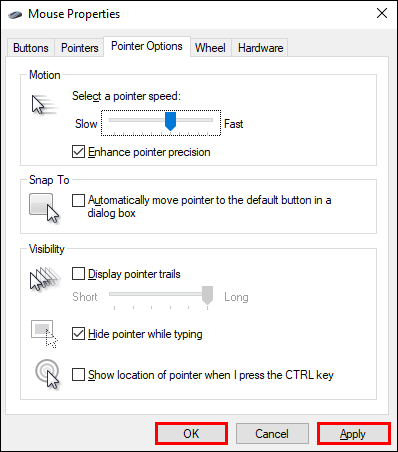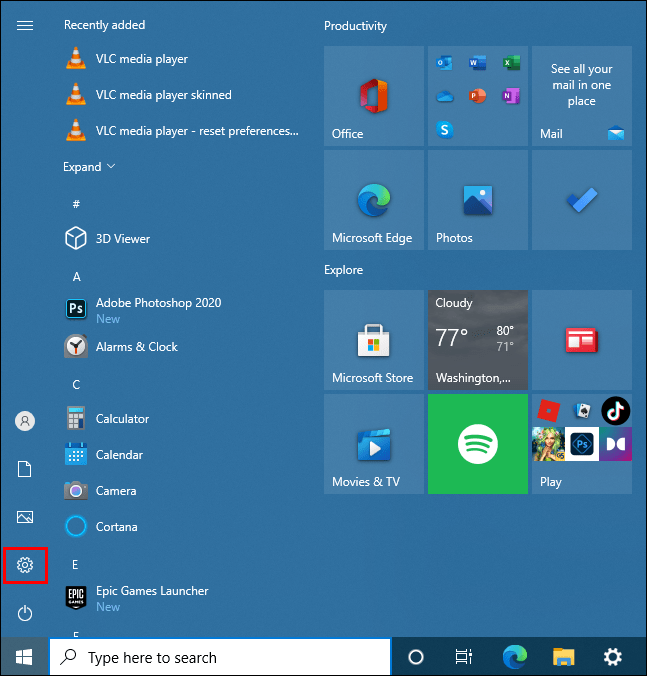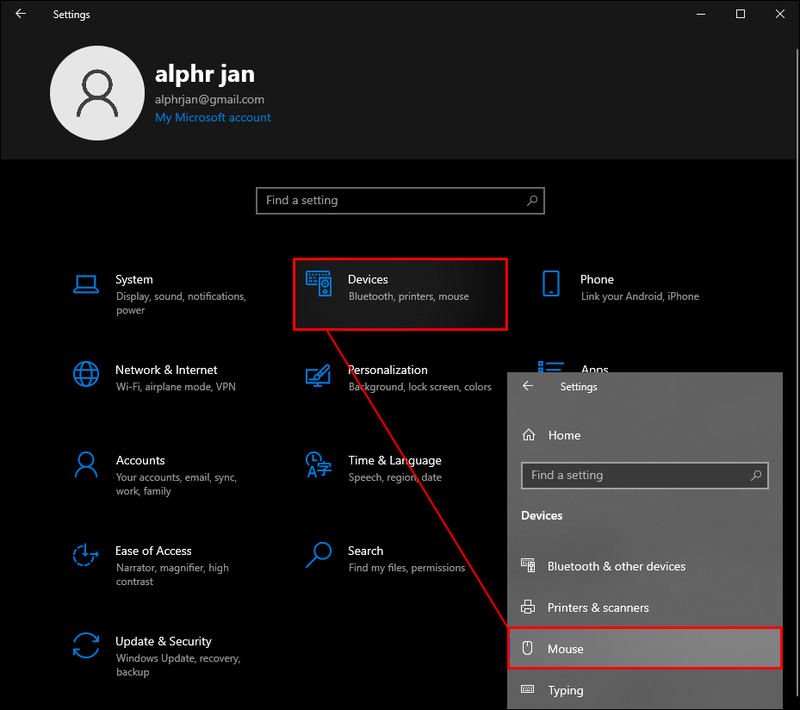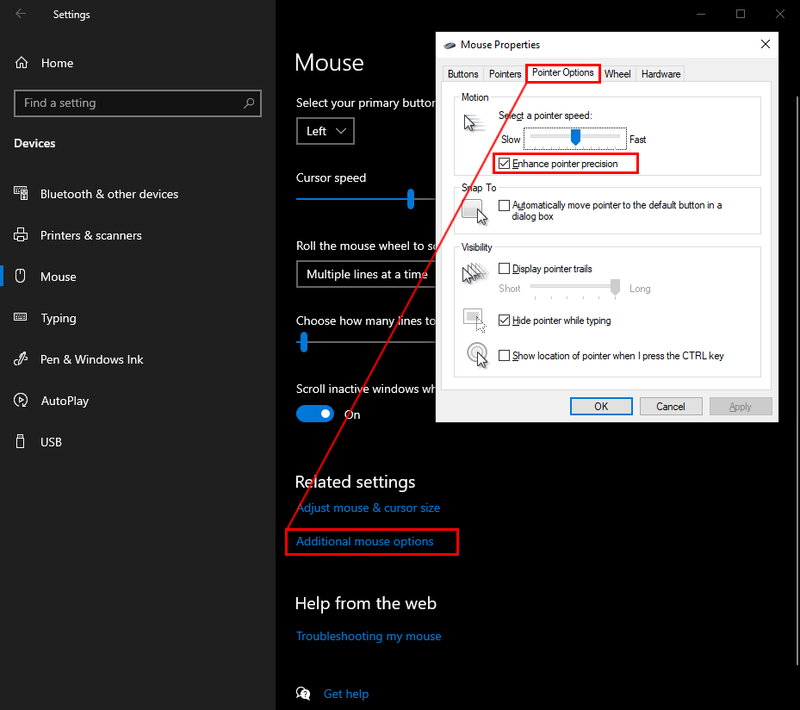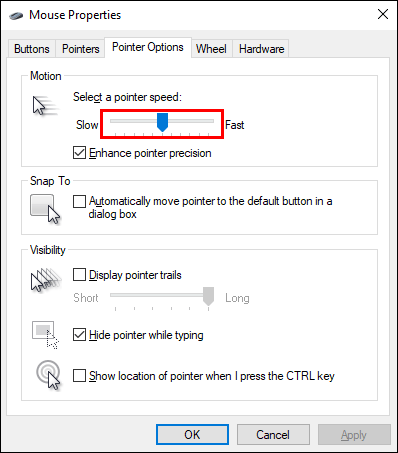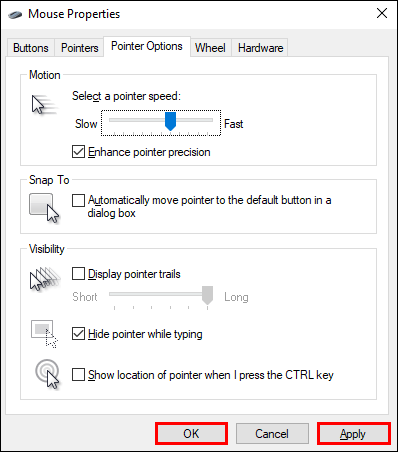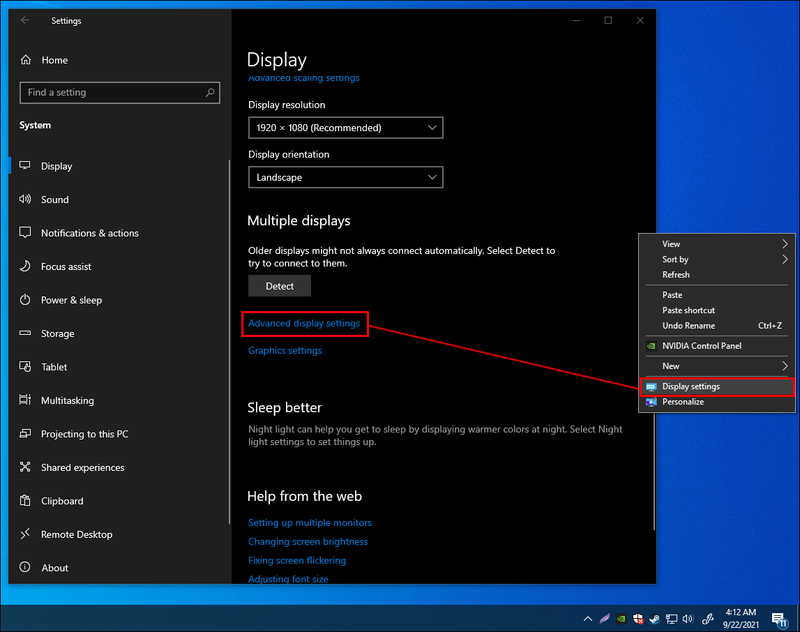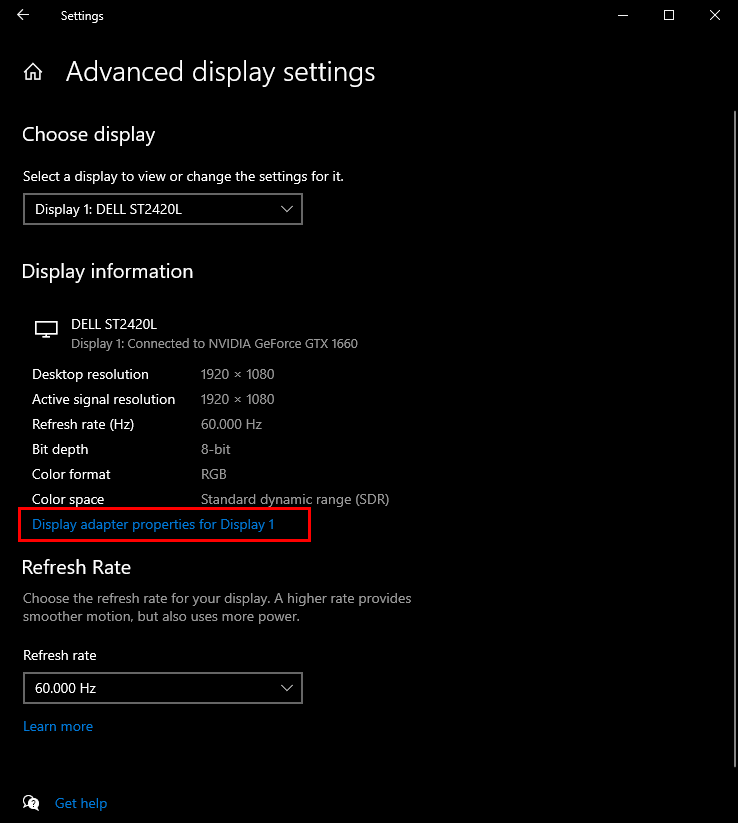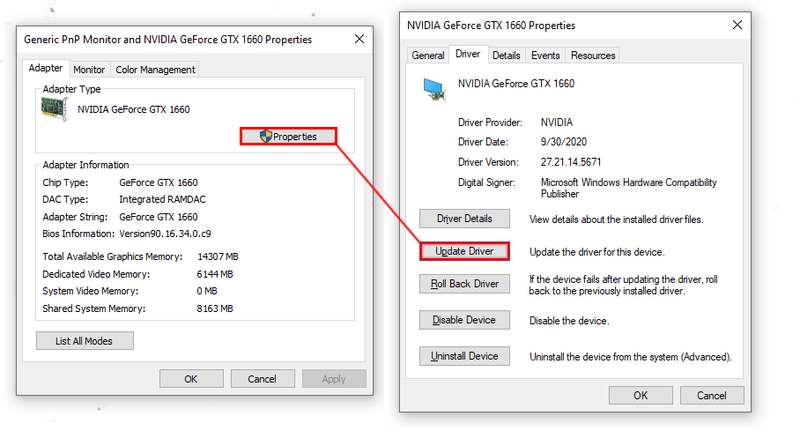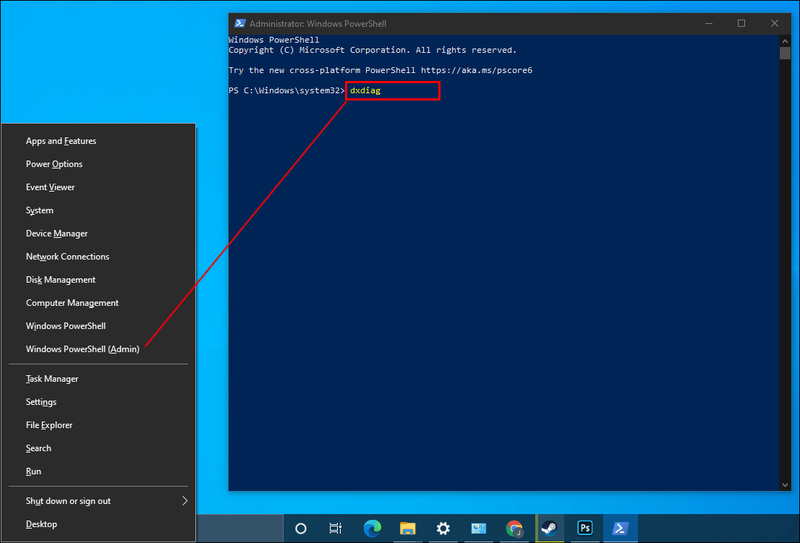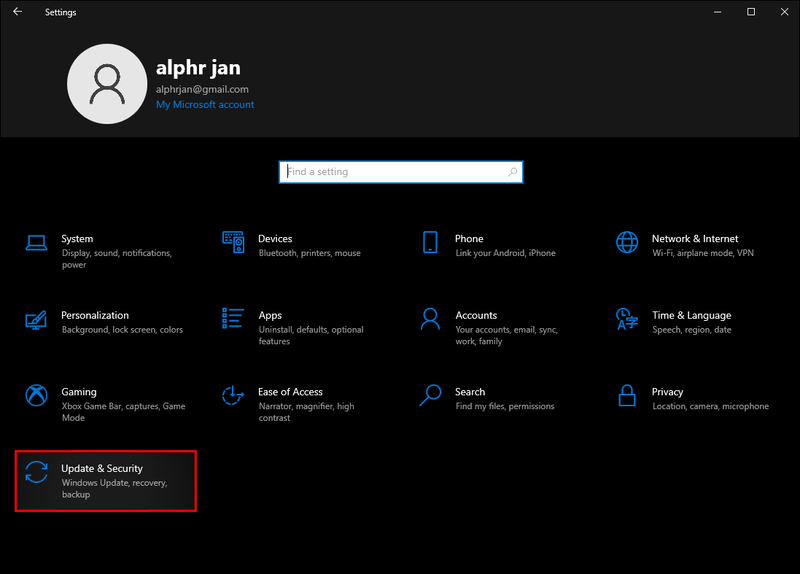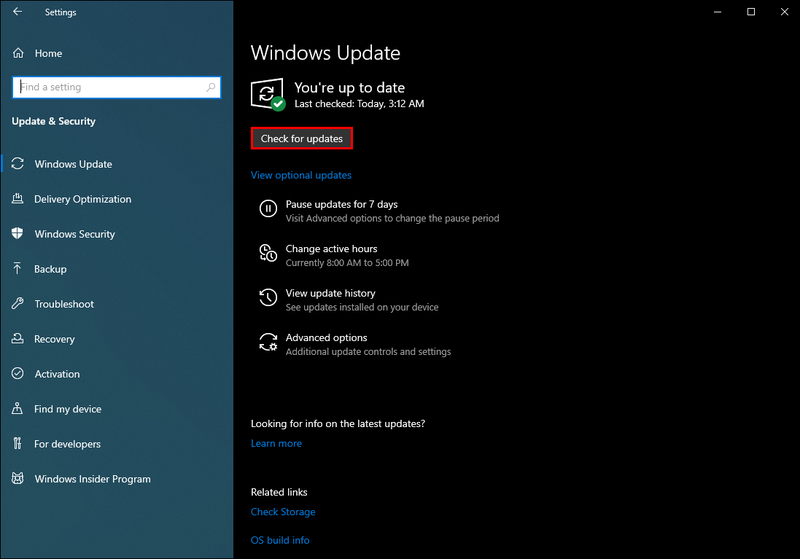Ang Windows 10 ay maaaring maging isang malakas at maraming nalalaman na sistema para sa paglalaro, ngunit hindi ito perpektong iniangkop para sa layuning ito sa labas ng kahon. Ang ilang partikular na pag-tweak ay kinakailangan kung nais mong tamasahin ang pinakamahusay na posibleng pagganap sa paglalaro sa iyong Windows 10 PC.
paano ako magiging live sa tiktok

Sa gabay na ito, magbabahagi kami ng mga tip sa pag-optimize ng iyong Windows 10 computer para sa paglalaro. Nagsama kami ng mahahalagang puntong nauugnay sa paglalaro, mula sa latency ng koneksyon sa internet hanggang sa mga graphics at hardware. Magbasa pa para matuklasan kung paano mo mapapahusay ang iyong karanasan sa paglalaro sa Windows 10.
Paano I-optimize ang Windows 10 para sa Paglalaro
Ang Windows 10 ay may built-in na Game Mode. Ito ay isang mabilis na paraan upang maiangkop ang iyong PC para sa paglalaro kung ayaw mong malalim sa mga setting. Narito kung paano paganahin ang Game Mode sa iyong computer:
- Pindutin ang Windows at I key nang sabay upang buksan ang search bar.

- I-type ang Game Mode at pindutin ang Enter key.
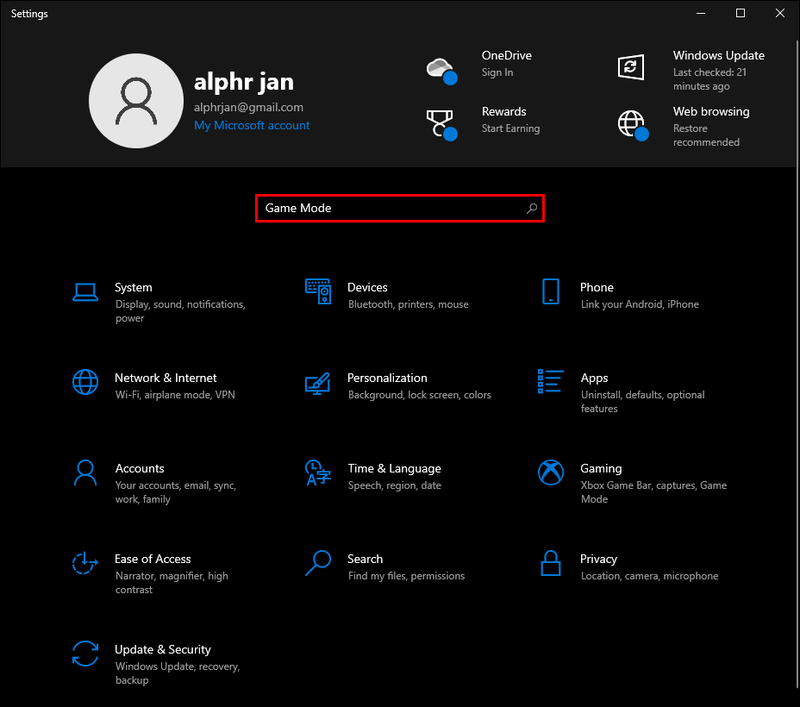
- Mula sa mga iminungkahing opsyon, i-click ang mga setting ng Game Mode o I-on ang Game Mode.

- Ilipat ang toggle button sa ilalim ng Game Mode sa posisyong Naka-on.
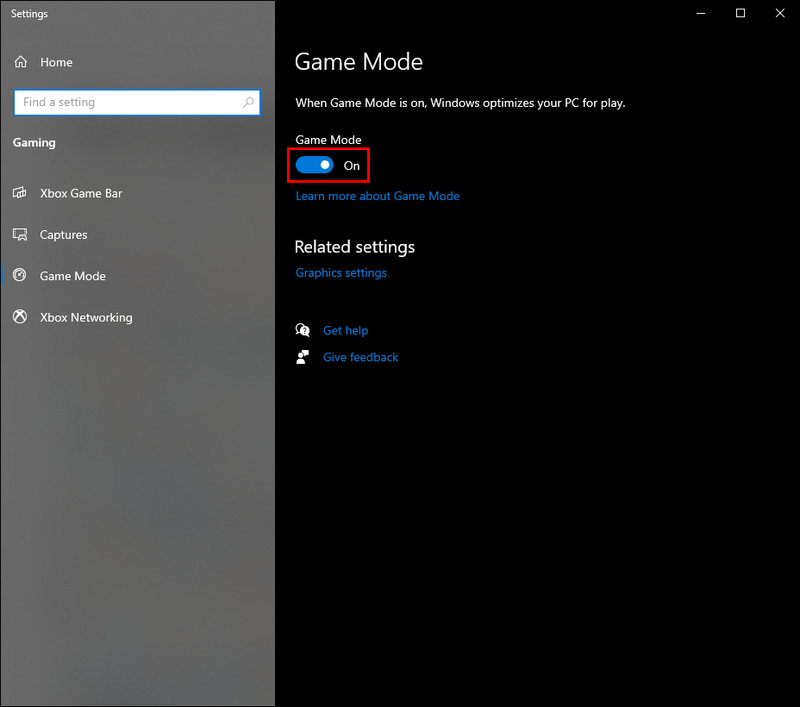
Paano I-optimize ang Windows 10 para sa Online Gaming
Gayunpaman, ang mga online gamer ay maaaring walang makitang pagkakaiba kapag pinapagana ang Game Mode dahil hindi nito nireresolba ang mga isyu sa latency. Ang problemang ito ay madalas na nauugnay sa algorithm ng Nagle, isang paraan na kapaki-pakinabang para sa pagpapabuti ng kahusayan sa network ng TCP/IP ngunit binabawasan ang bilis at pagkakapare-pareho ng koneksyon sa internet. Upang i-disable ang algorithm ng Nagle sa iyong PC, sundin ang mga hakbang sa ibaba:
- Pindutin ang Windows at X key nang sabay.
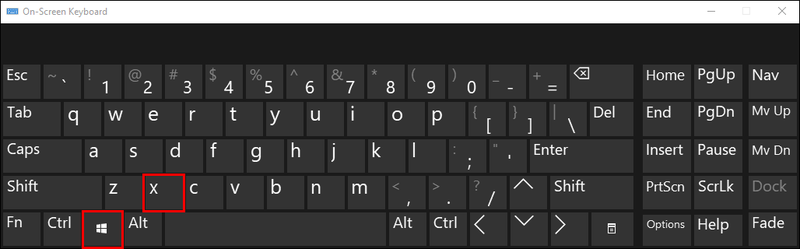
- Mula sa menu, piliin ang Windows PowerShell.
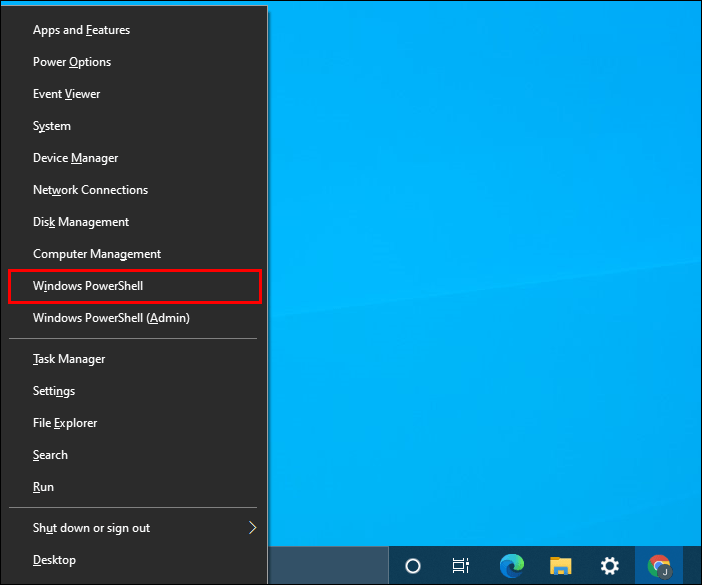
- I-type ang |_+_| at pindutin ang Enter.
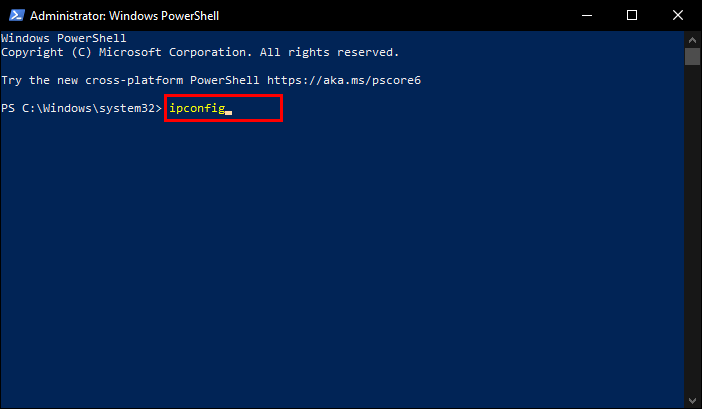
- Hanapin ang IP address ng iyong PC at tandaan ito. Kakailanganin mo ito mamaya.
- Buksan ang Start menu at i-type ang |_+_| upang buksan ang Registry Editor.

- Sa address bar ng Registry Editor, i-paste ang |__+_|.
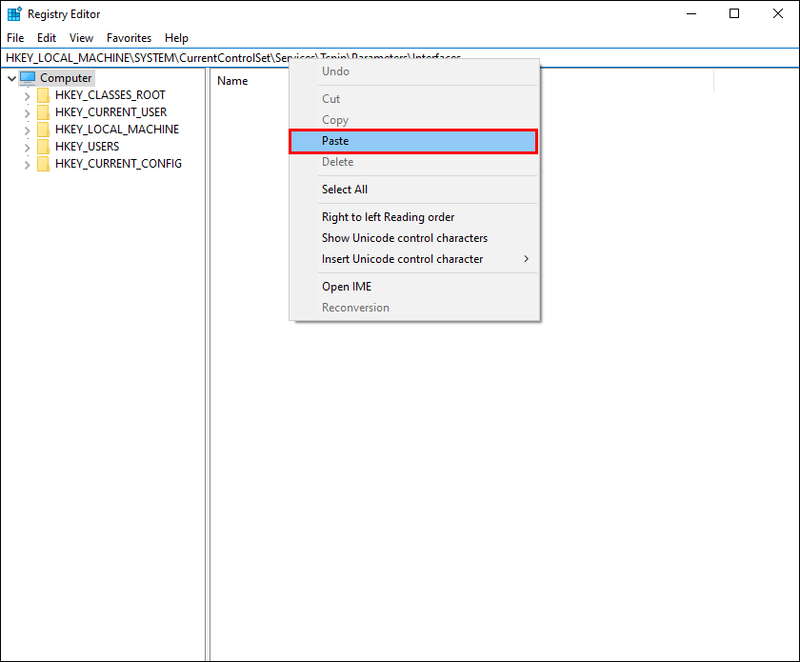
- Makakakita ka ng listahan ng mga subfolder na may mga pangalan na binubuo ng mga random na titik at numero sa kaliwang sidebar sa ilalim ng folder ng Mga Interface. Maghanap ng isa na tumutugma sa IP address ng iyong PC at i-right-click ito.
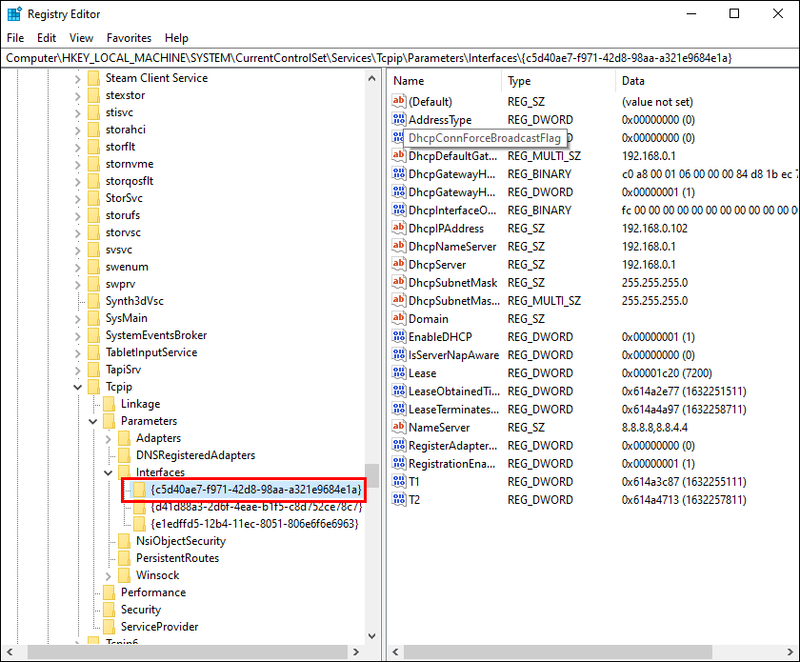
- Mula sa dropdown na menu, piliin ang Bago, pagkatapos ay DWORD (32-bit) Value.
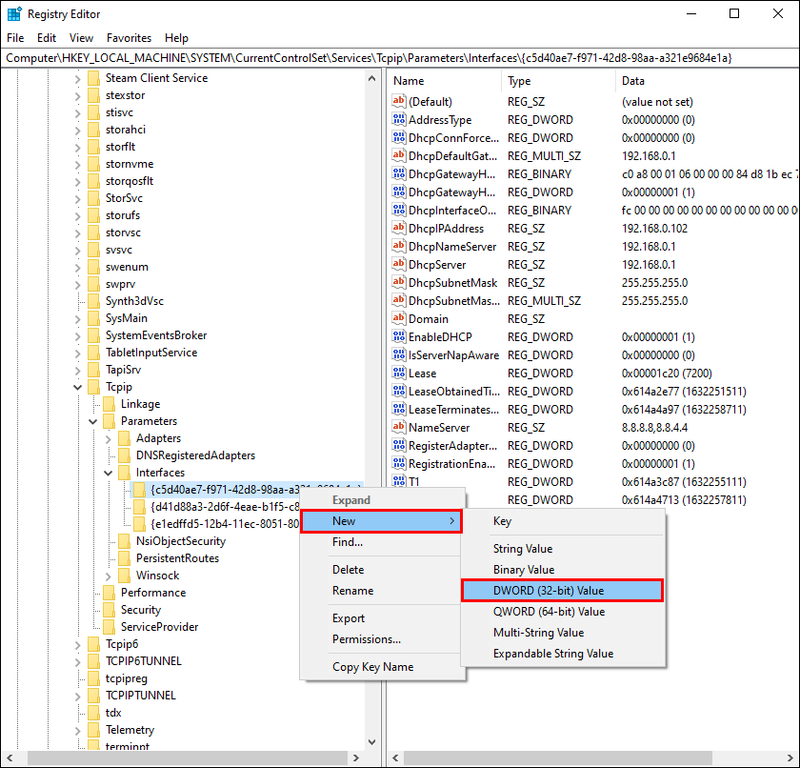
- Pangalanan itong |_+_|, itakda ang value data sa 1, at i-click ang Ok para kumpirmahin.
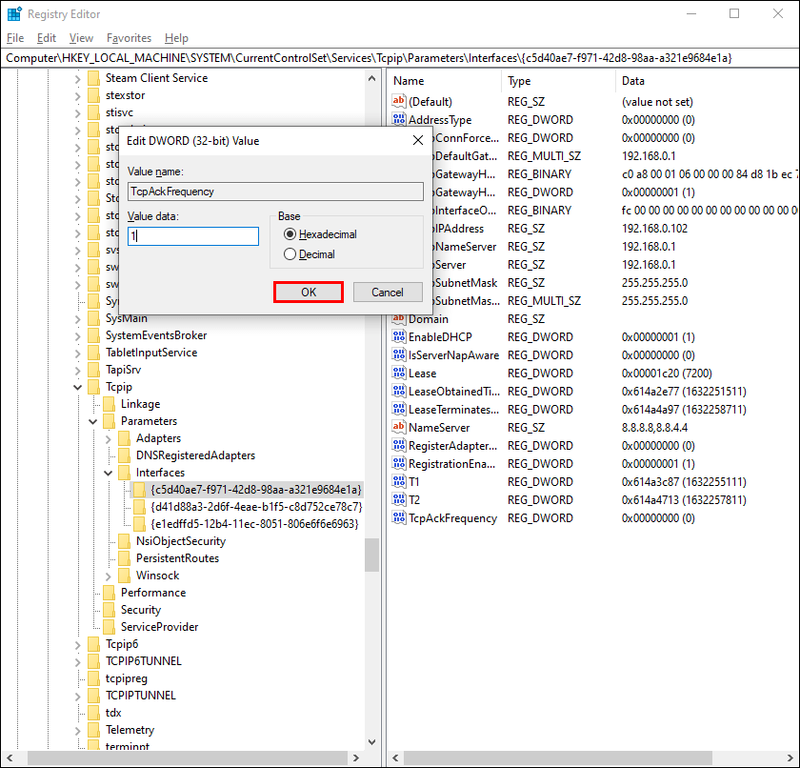
- I-right-click muli ang folder at piliin ang Bago, pagkatapos ay DWORD (32-bit) Value.
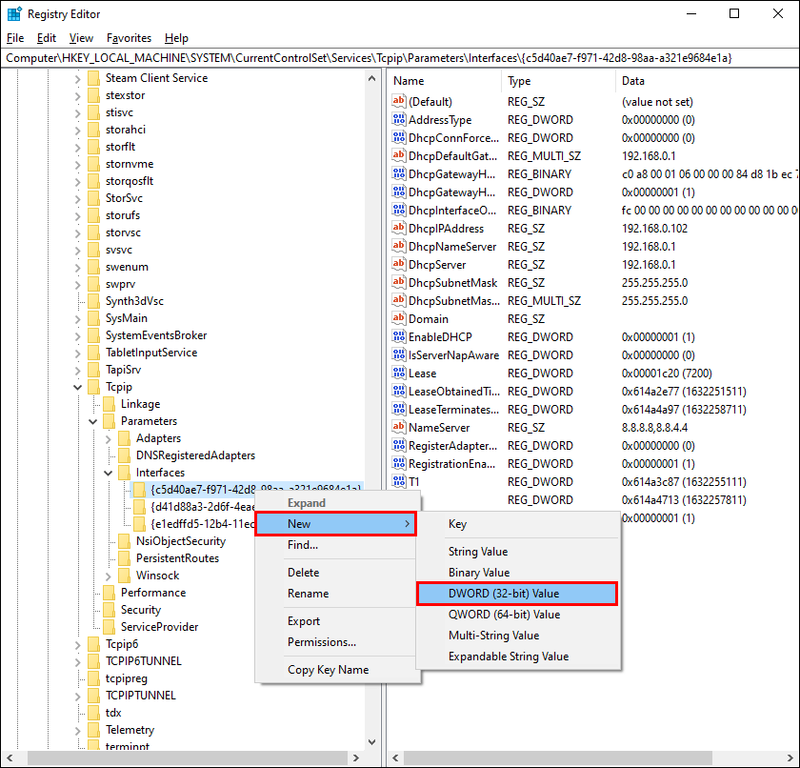
- Pangalanan ang pangalawang value |_+_|, itakda ang value data sa 1, at i-click ang Ok para kumpirmahin.
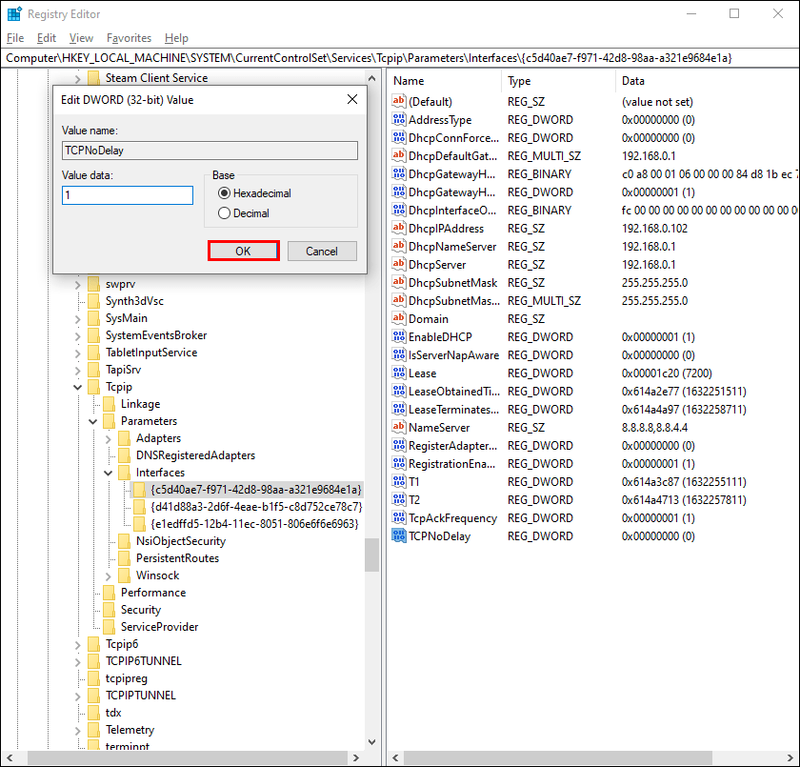
Ang isa pang paraan para mapahusay ang performance ng online game sa isang Windows 10 PC ay ang gumawa ng ilang networking tweaks para makamit ang mas mabilis na DNS. Narito kung paano gawin iyon:
kung paano mag-install ng sims 4 mods
- Pindutin ang Windows at I key nang sabay upang ilunsad ang mga setting ng Windows.

- I-type ang |_+_| sa search bar o hanapin ito mula sa menu.
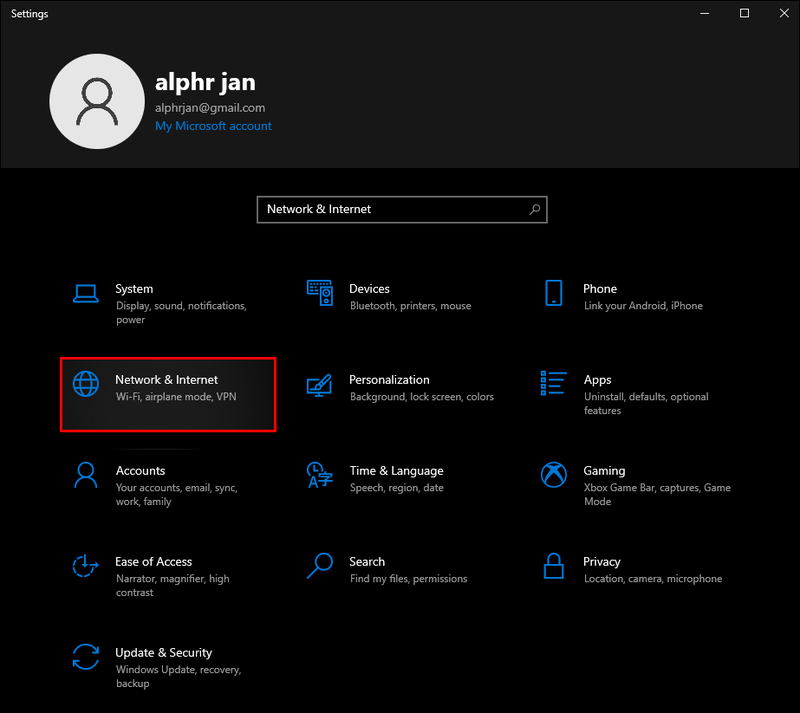
- Mag-navigate sa Baguhin ang Mga Setting ng Adapter at i-right-click ang pangalan ng iyong Wi-Fi network.
- Mula sa dropdown na menu, piliin ang Properties.
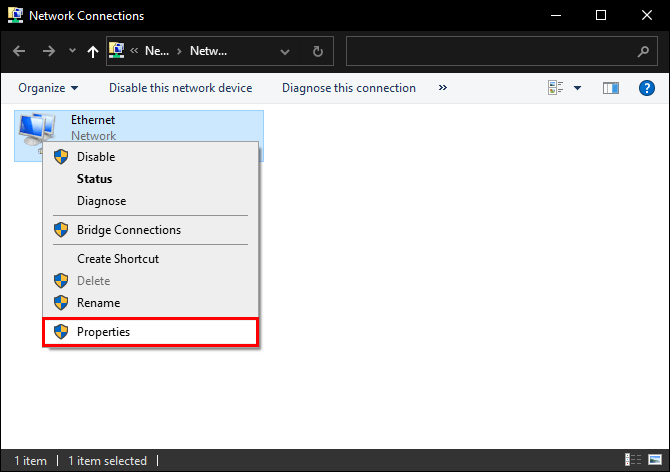
- I-click ang Internet Protocol Version 4 at tandaan ang dalawang DNS entry. Kakailanganin mo sila mamaya.
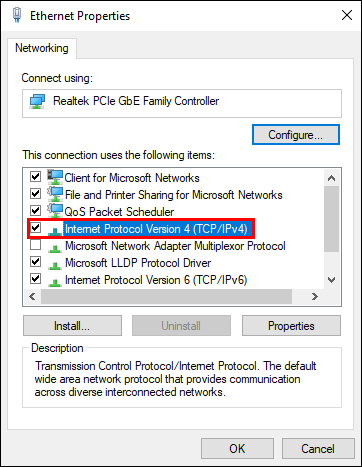
- Baguhin ang iyong kasalukuyang mga DNS entry para sa |_+_| at |_+_| pagkatapos ay i-click ang Ok at Isara.
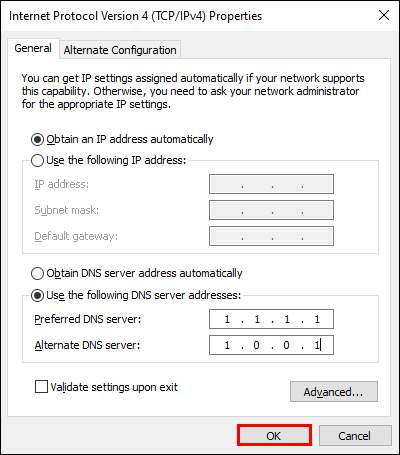
- I-restart ang browser na ginagamit mo para sa paglalaro ng mga online na laro.
Paano I-disable ang Steam Automatic Updates sa Windows 10?
Maraming mga manlalaro ng Windows 10 ang nag-i-install ng mga laro sa pamamagitan ng Steam. Gayunpaman, maaaring maubos ng mga awtomatikong pag-update ng Steam ang memorya ng iyong PC sa pamamagitan ng pag-update ng mga larong hindi mo gustong i-update at bawasan ang bilis ng iyong koneksyon sa Internet. Upang i-disable ang mga awtomatikong pag-update sa panahon ng gameplay, sundin ang mga hakbang sa ibaba:
- Buksan ang Steam at mag-log in sa iyong account.
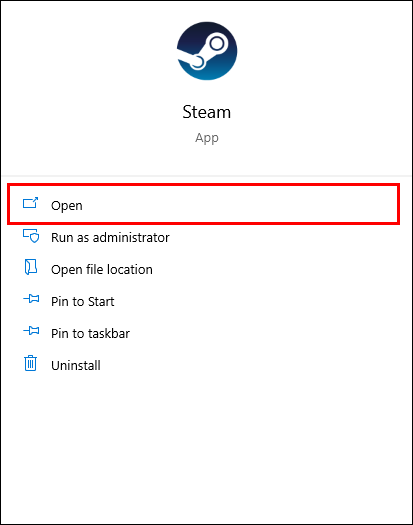
- Mula sa Mga Setting, mag-navigate sa Mga Download na matatagpuan sa kaliwang sidebar.
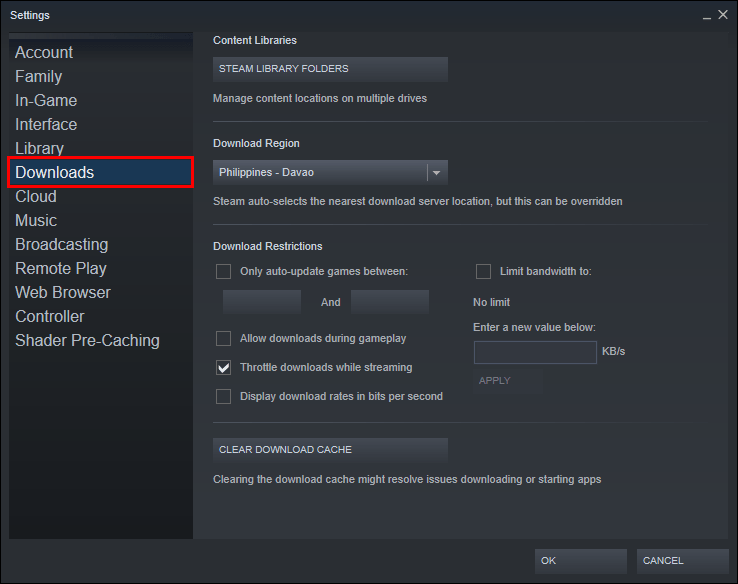
- Sa ilalim ng seksyong Mga Paghihigpit sa Pag-download, alisan ng check ang kahon sa tabi ng Payagan ang mga pag-download habang naglalaro.
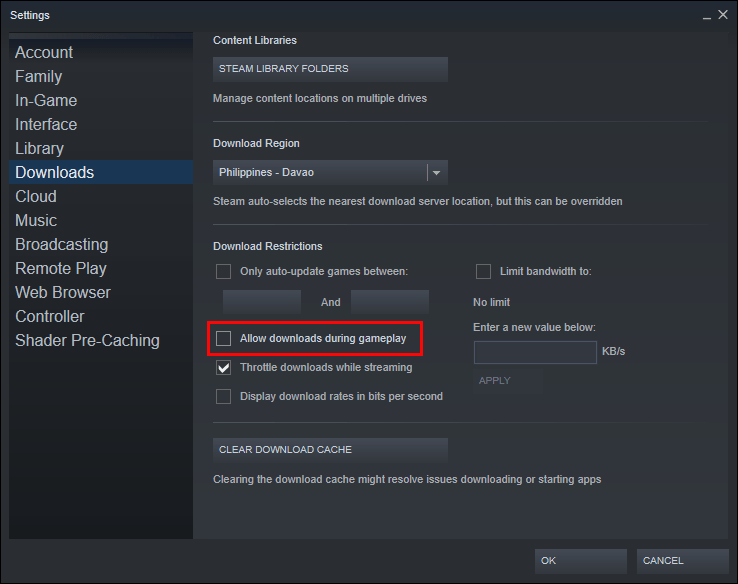
Maaari mo ring i-disable ang mga update para sa isang partikular na laro sa pamamagitan ng pagsunod sa mga tagubilin sa ibaba:
- Ilunsad ang Steam at i-right-click ang larong gusto mong ihinto ang pag-update.
- Mula sa dropdown na menu, piliin ang Properties.
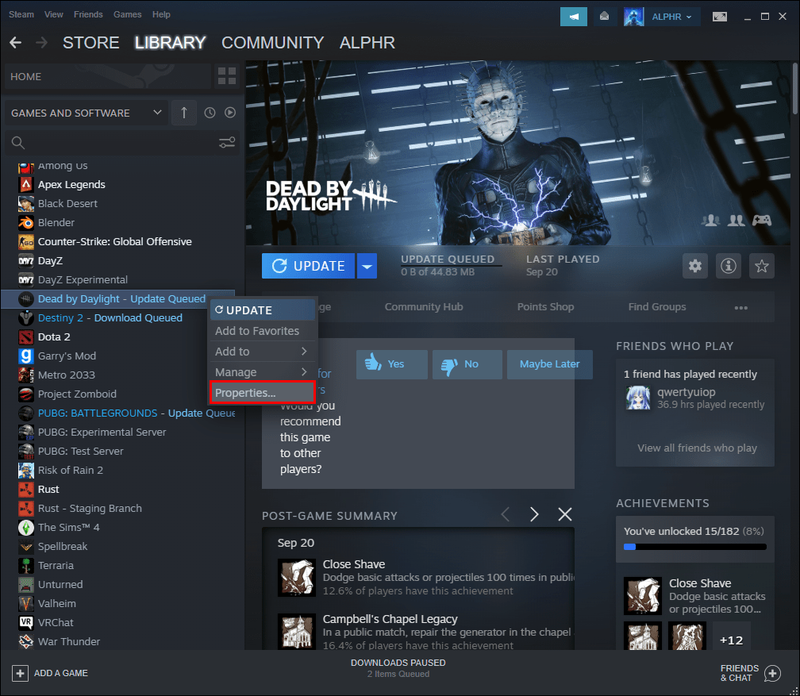
- Palawakin ang menu sa ilalim ng Mga Awtomatikong Update.
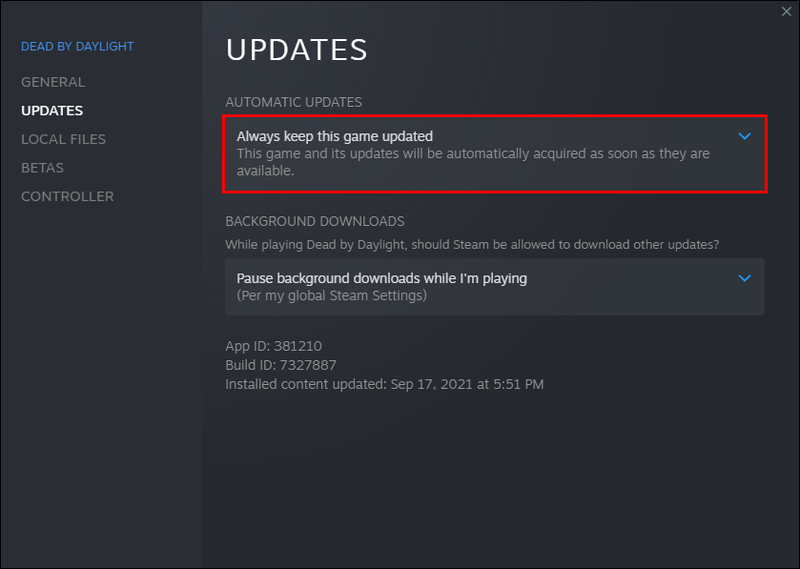
- Mula sa menu, piliin ang I-update lamang ang larong ito kapag inilunsad ko ito.
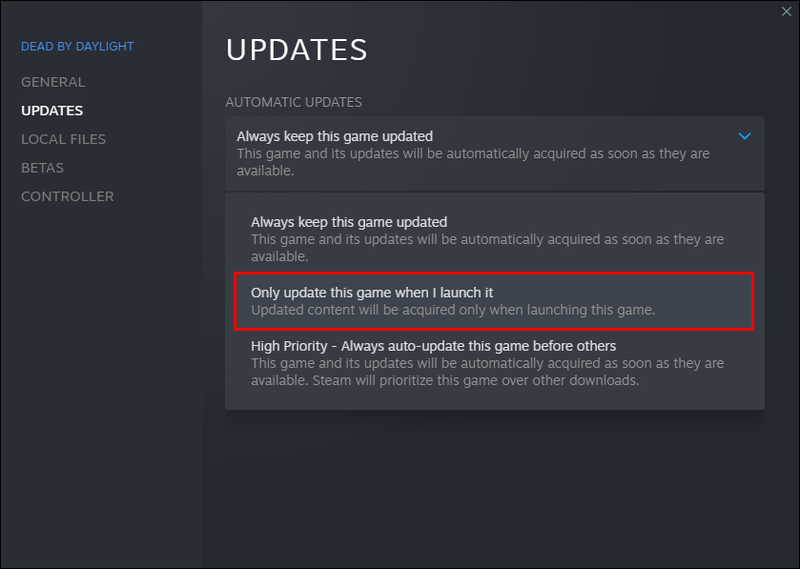
Paano Pahusayin ang Windows 10 Gaming Graphics
Ang mga graphic ay isang mahalagang kadahilanan para sa maraming mga manlalaro, at ang mga setting ng in-game ay hindi lamang ang paraan upang mapabuti ang visual na hitsura ng isang laro. Maaari mo ring i-tweak ang mga setting ng visual effect nang direkta sa iyong PC. Narito kung paano gawin iyon:
- Pindutin ang Windows at I key nang sabay upang buksan ang search bar.
- Ipasok ang pagganap at i-click ang Ayusin ang hitsura at pagganap ng Windows.
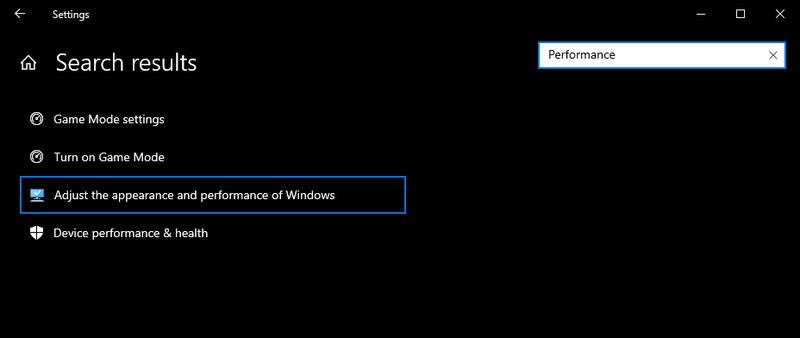
- Piliin ang Ayusin para sa pinakamahusay na pagganap mula sa listahan at i-click ang Ilapat.
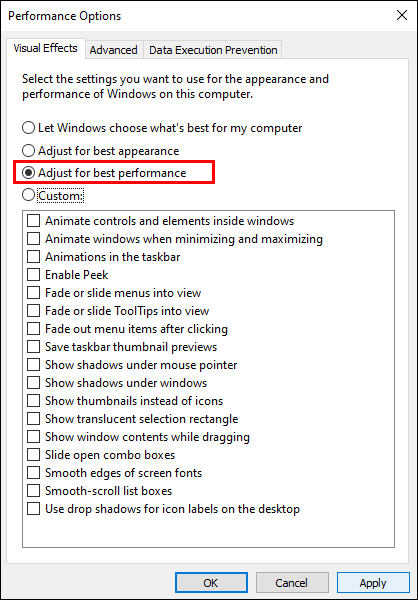
- Mag-navigate sa tab na Advanced at piliin ang Mga Programa sa ilalim ng seksyong Ayusin para sa pinakamahusay na pagganap.
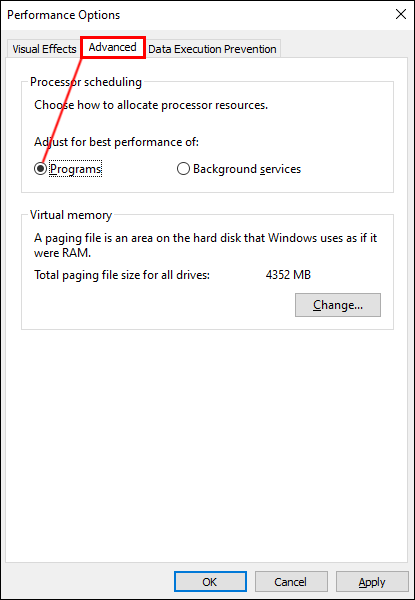
- I-click ang Ilapat at Ok para ilapat ang mga pagbabago.
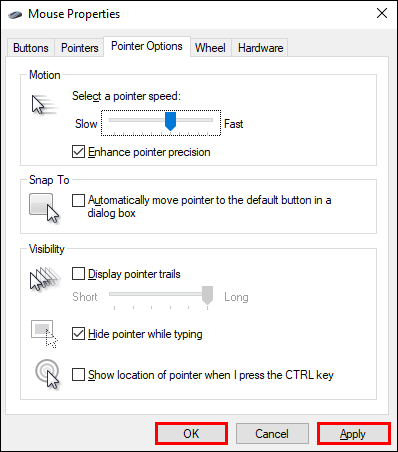
Paano Isaayos ang Mga Setting ng Mouse para sa Mas Mahusay na Pagganap ng Paglalaro sa Windows 10
Ang iyong mouse lag ay maaaring malubhang makaapekto sa iyong pagganap sa paglalaro, lalo na pagdating sa mga shooter. Ang pagsasaayos ng mga setting ng mouse ay maaaring maging malaking tulong dito. Sundin ang mga hakbang sa ibaba upang ayusin ang katumpakan ng pointer sa Windows 10:
hindi kinikilala ng pc ang panlabas na hard drive
- Buksan ang Start menu at i-click ang icon na gear upang buksan ang mga setting.
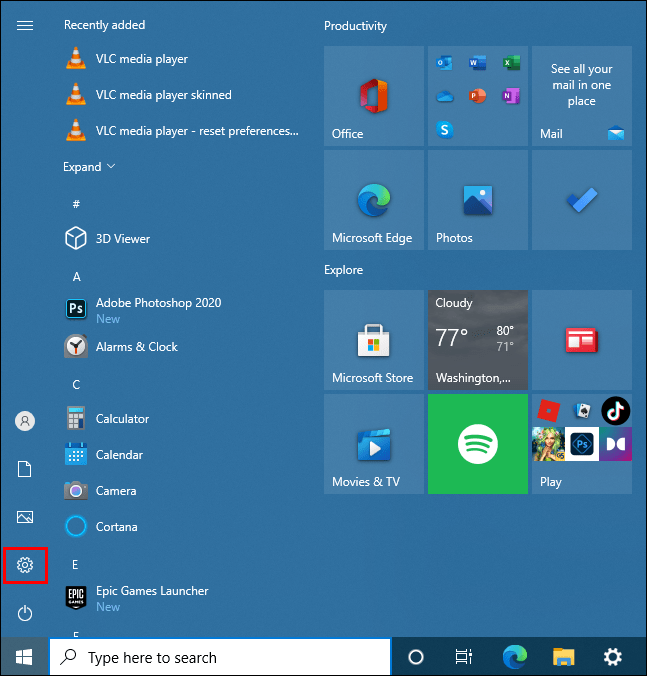
- Pumili ng mga device, pagkatapos ay Mouse. Hanapin ang pangalan ng iyong kasalukuyang mouse kung marami kang device.
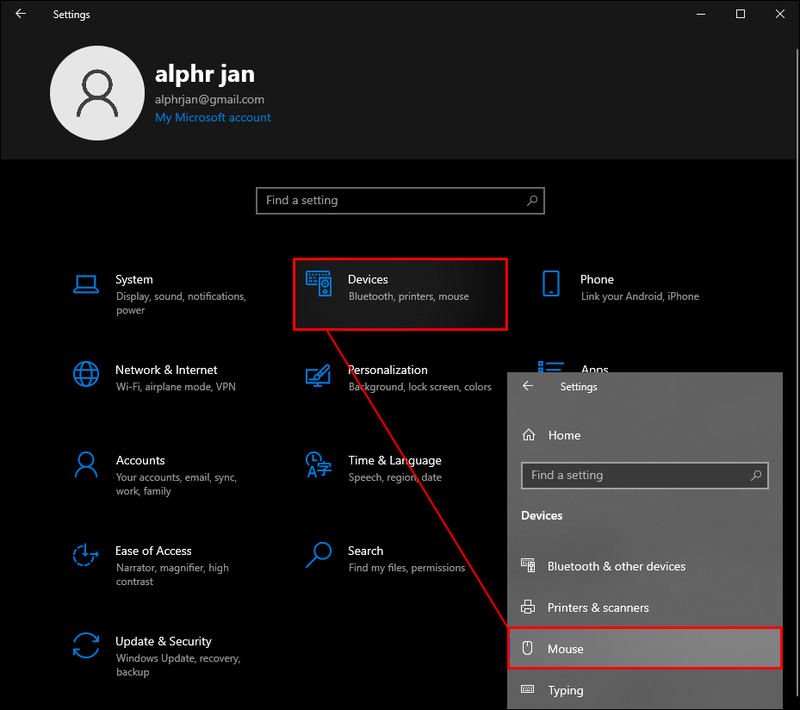
- Mag-navigate sa tab na Mga Opsyon sa Pointer at alisan ng check ang kahon sa tabi ng Pahusayin ang katumpakan ng pointer.
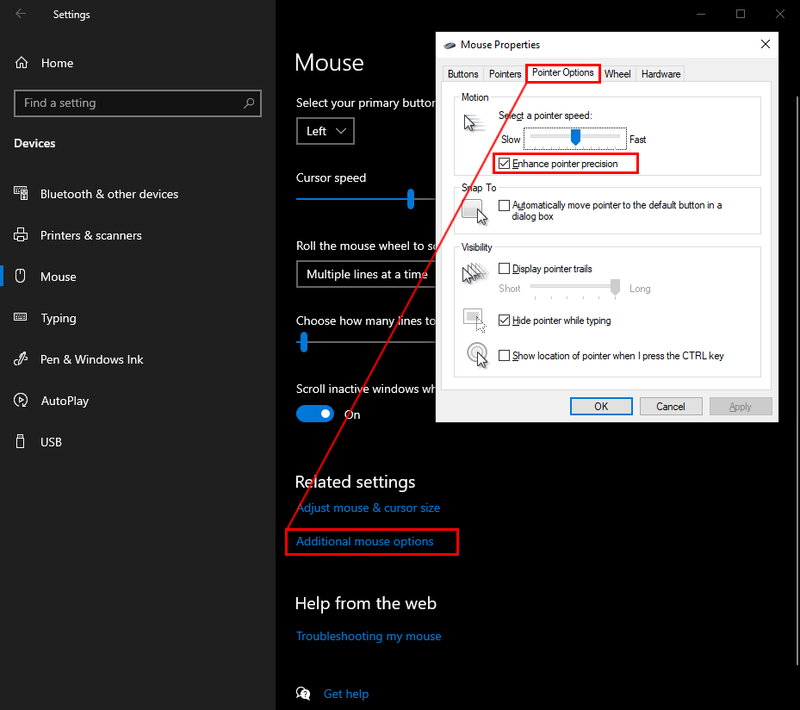
- Opsyonal, ayusin ang bilis ng pointer sa pamamagitan ng paglipat ng toggle button sa ilalim ng Pumili ng bilis ng pointer.
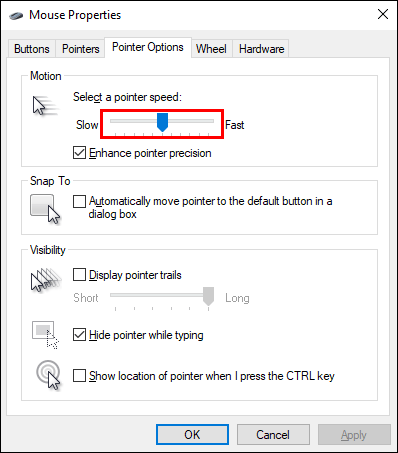
- I-click ang Ok para kumpirmahin ang mga pagbabago.
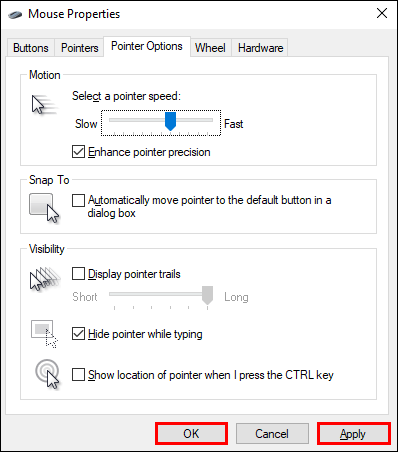
Paano Mag-update ng Mga Driver ng Windows 10 para sa Mas Mahusay na Pagganap ng Paglalaro
Kahit na ang pinakamahusay na GPU ay hindi gagana ayon sa nilalayon kung papabayaan mo ang mga pag-update ng driver. Upang panatilihing napapanahon ang iyong mga GPU driver, sundin ang mga hakbang sa ibaba:
- Mag-right click kahit saan sa iyong desktop.
- Mula sa dropdown na menu, piliin ang Mga setting ng display, pagkatapos ay ang mga Advanced na setting ng display.
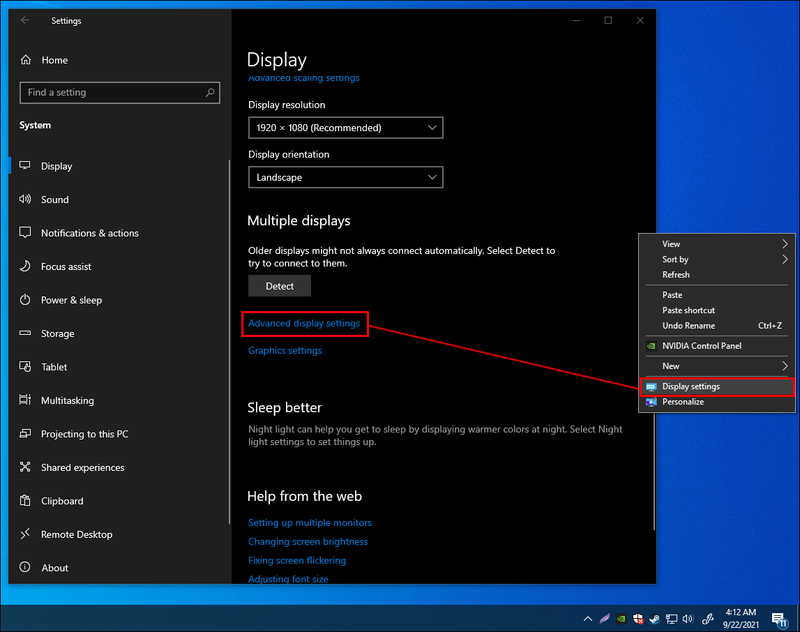
- Mag-scroll pababa sa ibaba at hanapin ang mga katangian ng Display adapter.
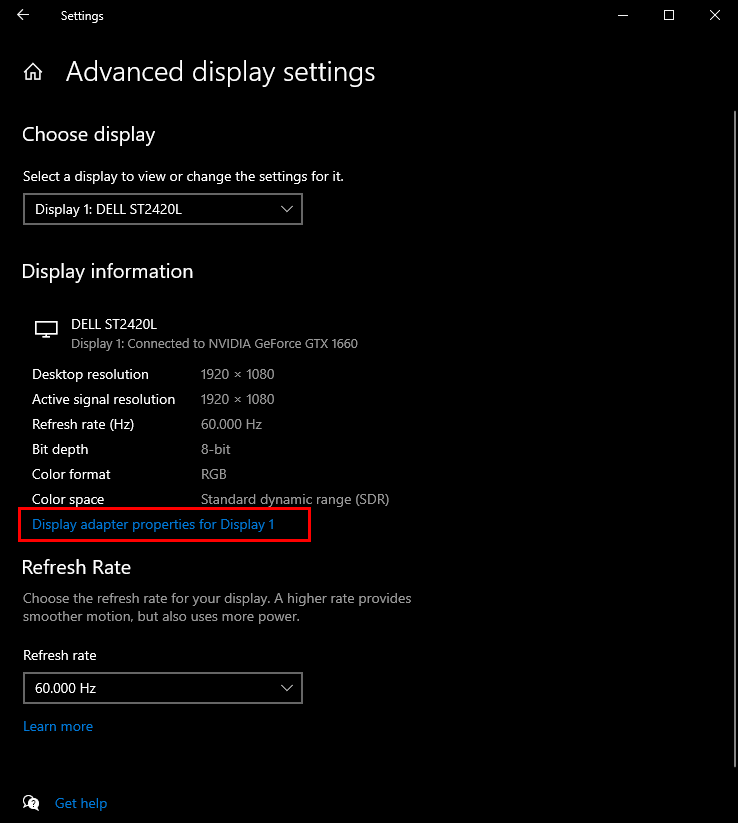
- Sa ilalim ng Properties, i-click ang Update Driver para i-install ang mga pinakabagong update.
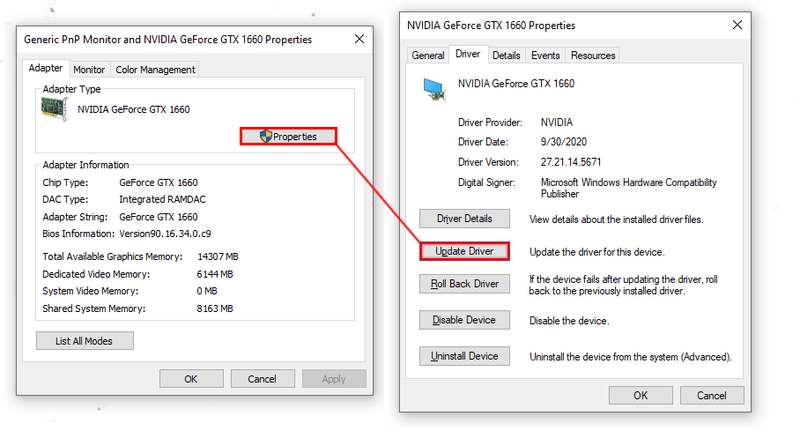
Paano I-optimize ang Windows 10 para sa Gaming sa pamamagitan ng With DirectX 12
Panghuli, maaari mong i-install ang pinakabagong bersyon ng DirectX upang mapabuti ang iyong Windows 10 gaming performance. Sundin ang mga tagubilin sa ibaba:
- Suriin kung aling bersyon ng DirectX ang mayroon ka sa kasalukuyan. Ilunsad ang Windows PowerShell, i-type ang |_+_|, at pindutin ang Enter key. Makikita mo ang kasalukuyang bersyon sa tabi ng linya ng Bersyon ng DirectX.
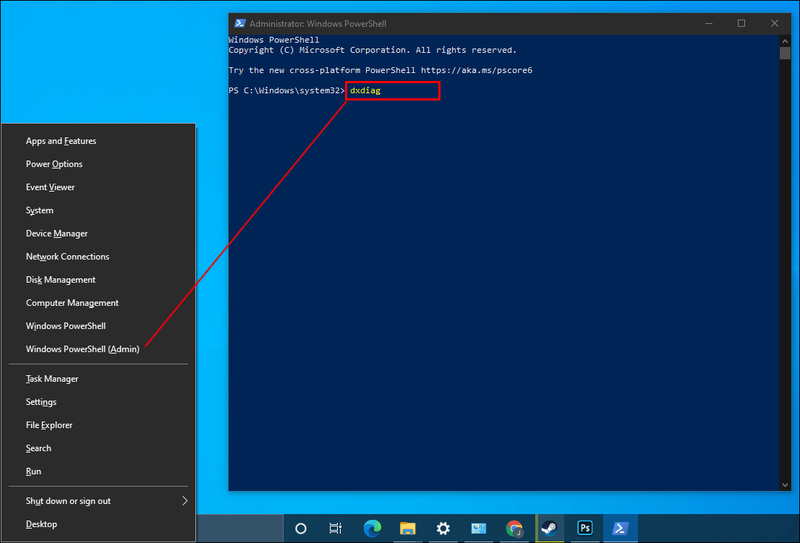
- Kung wala kang pinakabagong bersyon na naka-install, pindutin ang Windows at I key nang sabay-sabay upang ma-access ang mga setting ng Windows.
- Mag-navigate sa Update at seguridad.
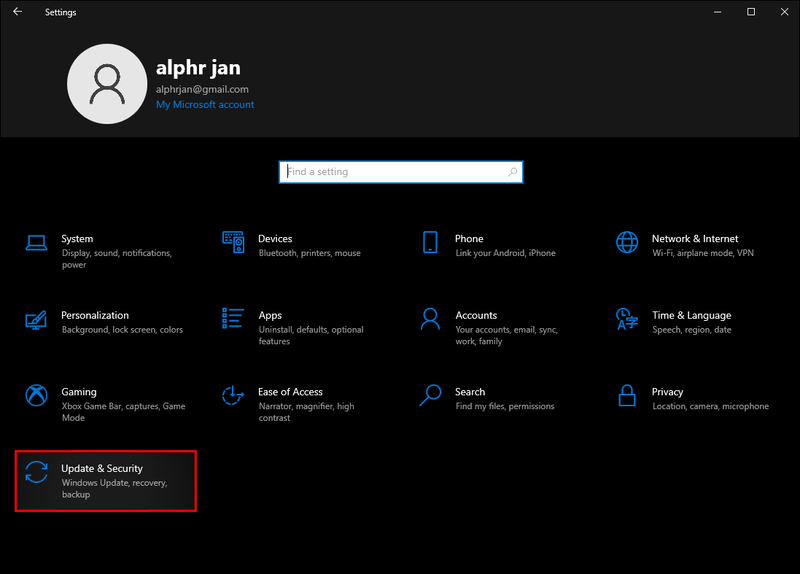
- I-click ang Windows Update, pagkatapos ay Suriin ang mga update.
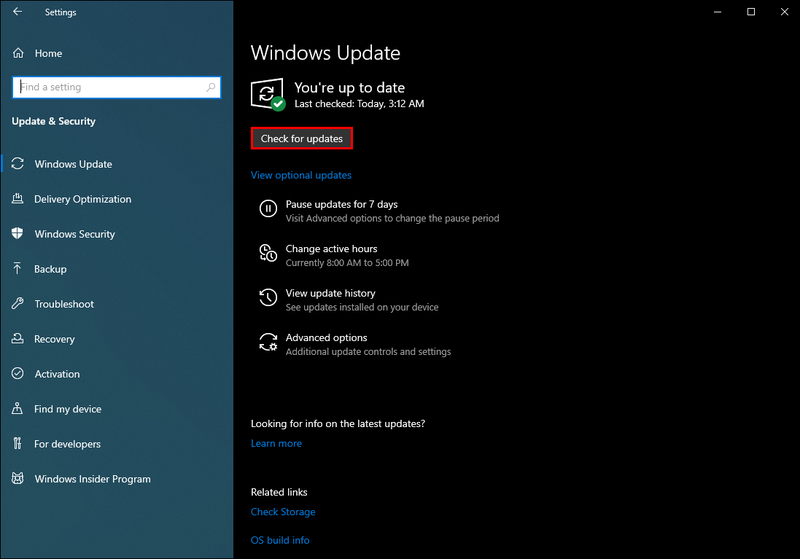
- Awtomatikong mai-install ang mga update.
Panatilihin itong Napapanahon
Ang ilang mga pag-aayos na nakalista sa gabay na ito ay maaaring maliit, ngunit ang lahat ng pinagsama-samang mga hakbang ay may malaking epekto sa pagganap ng paglalaro ng Windows 10. Gayunpaman, kahit na ang software na perpektong iniakma ay hindi makakabawi para sa lumang hardware. Kaya, siguraduhin na ang iyong koneksyon sa internet, mouse, at keyboard ay angkop para sa paglalaro at panatilihing napapanahon ang mga driver.
Aling tip para sa pagpapabuti ng pagganap ng paglalaro ng Windows 10 ang nakita mong pinakakapaki-pakinabang? Ibahagi ang iyong mga karanasan sa seksyon ng mga komento sa ibaba.